Всем привет! А вы знали, что Apple выпускает (вернее, выпускали) Wi-Fi роутеры? Вот и я не знала. Оказывается, есть несколько моделей, но с 2013 года они не обновлялись, а компания вообще прекратила выпуск маршрутизаторов.
Пользователи называют «яблочные» роутеры легендарными и самыми лучшими – не пропадает сигнал, хорошая зона покрытия, простая настройка, надежность. Но стоит ли покупать купертиновский маршрутизатор сейчас? Я сделаю обзор моделей, а вы решайте сами.
AirPort Extreme Base Station

Базовая станция для доступа к интернету из серии «Включил и забыл». Примерная стоимость – 7000 рублей. Подойдет для установки дома, в небольшом офисе, учебном учреждении. Возможность подключения по Wi-Fi – до 50 клиентов.
Характеристики маршрутизатора:
- Стандарты Wi-Fi – 802.11 a/b/g/n,
- Частота – 2,4, 5 ГГц,
- Порты LAN – 3 штуки,
- Разъем WAN – 1,
- Тип защиты – WEP/WPA/WPA2,
- Порт USB0.
AirPort Express

Беспроводной роутер от Apple для дома или небольшого офиса. Описание и характеристики роутера:
- Протоколы Wi-Fi 802.11 a/b/g/n,
- Диапазон – 2,4 и 5 ГГц,
- Максимальная скорость передачи данных по Wi-Fi – 100 Мбит/с,
- LAN – 1,
- WAN – 1,
- Разъем USB0.
Есть возможность создания гостевой сети, использования сетевого принтера. Стоимость устройства – около 7000 рублей.
Посмотреть наглядно на эту модель можно в следующем видео:
AirPort Extreme ME918RU/A
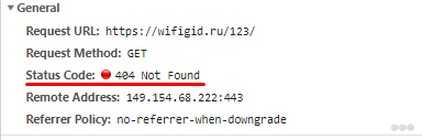
Беспроводная точка доступа с хорошей производительностью и необычным дизайном. Особенности, которые порадуют – компактность, встроенный источник питания. Стоимость – около 13000 рублей.
- Поддержка Wi-Fi 802.11 a/b/g/n/ac,
- Диапазон 2,4, 5 ГГц,
- Скорость по Wi-Fi – до 600 Мбит/с,
- Количество пользователей беспроводной сетью – до 50 клиентов,
- Антенна – 6 штук, встроенные, всенаправленные,
- WAN – 1,
- LAN – 3,
- Разъем USB0, дает возможность организовать доступ к принтерам и USB-устройствам.
Маршрутизатор AirPort Extreme готов к работе сразу после установки. Встроенный ассистент поможет настроить сетевое устройство любому пользователю.
Обзор и настройка модели представлены в следующем видео:
Time Capsule 2Tb/3Tb

Уникальное устройство с встроенным жестким диском. Есть 2 модели – с емкостью на 2 и 3 Tb. Цена – 10000 и 18000 соответственно.
Несмотря на интересные плюшки, характеристики у моделей весьма стандартные:
- Протоколы Wi-Fi 802.11 a/b/g/n,
- Диапазон 2,4, 5 ГГц,
- Скорость «по воздуху» 100 Мбит/с,
- WAN – 1,
- LAN – 3,
- Разъем USB0.
Time Capsule 2Tb (ME177RU/A) и 3Tb (ME182RU/A)

Многофункциональный девайс, позволяет создать беспроводную сеть и настроить автоматическое копирование файлов. Все данные с домашних устройств Apple можно заархивировать в одном сетевом хранилище.
Характеристики:
- Поддержка Wi-Fi 802.11 a/b/g/n/ac,
- Частота – 2,4, 5 ГГц,
- WAN – 1,
- LAN – 3 (гигабитные),
- Антенны – 6 штук, встроенные, всенаправленные,
- Разъем USB0.
Оба устройства оснащены жестким диском на 2 и 3 Tb. Цена в зависимости от емкости – примерно 20 и 26 тысяч рублей.
Дополнительно
Хочу вывести в отдельный раздел еще несколько особенностей Wi-Fi роутеров Apple. Вот они:
- Даже самая дешевая модель оснащена аудиовыходом для трансляции музыки через AirPlay,
- Apple AirPort Express может работать в режиме усилителя сигнала,
- Настройка всех моделей осуществляется через утилиту AirPort быстро и просто (есть версия для Windows),
- Каждое устройство имеет USB порт,
- К Time Capsule и AirPort Express можно подключить внешний HDD.
Как я поняла, купить в магазине сетевое оборудование Apple не получится. Роутеры можно заказать только онлайн.
Настройка
О том, как настроить маршрутизатор от Apple, расскажу на примере AirPort Express. Инструкция подойдет для любой модели этого производителя.
Как я уже говорила, для оборудования со значком яблока есть утилита, которая помогает настроить точку доступа. AirPort установлена с завода на всех устройствах MAC, Apple, но доступна также для Windows, iOS и других операционных систем (уточняйте на сайте, где приобретаете роутер).
Итак, пошаговая инструкция по настройке:
- Ищем AirPort – заходим в «Программы», далее в «Утилиты»,
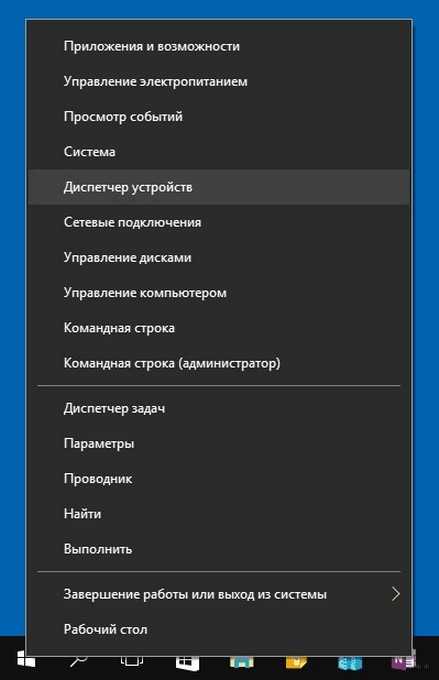
- Запускаем ПО,
- Кликаем по «Другие базовые станции…»,
- В выпадающем списке ищем свою модель устройства,

- Откроется страница, где нужно задать имя сети, придумать пароль для нее и нажать «Далее»,
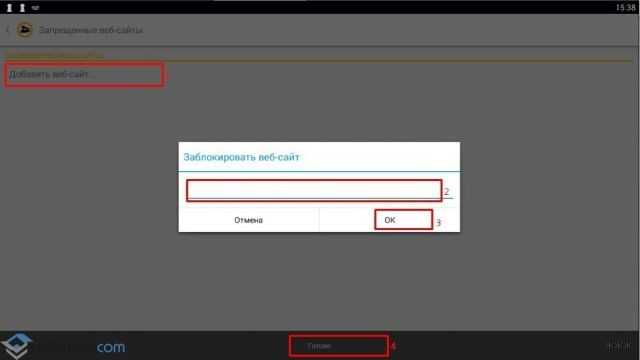
- Ждем применения настроек, затем нажимаем «Готово».
PPPoE и статический IP
Если провайдер использует такой тип подключения, придерживайтесь следующей инструкции:
- Запускаем AirPort, жмем «Другие базовые станции…», выбираем свою,
- Появится значок «Интернет», будет гореть желтым цветом – значит, доступа нет,
- Кликаем по иконке роутера и нажимаем «Изменить»,
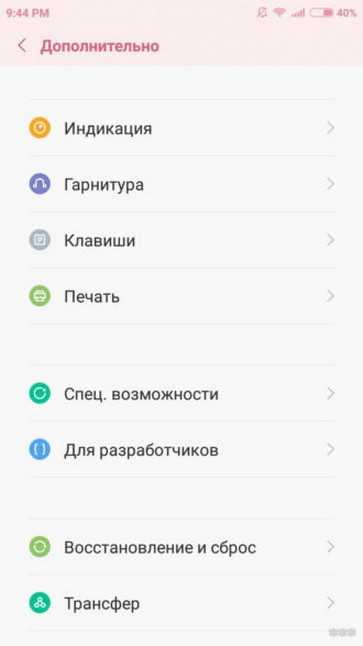
- Заходим на вкладку «Интернет»,
- Нажимаем «Подключиться через», в выпадающем окне выбираем нужный тип подключения,

- Здесь же можно заполнить все необходимые параметры для доступа к интернету – маска подсети, DNS-серверы (все это можно найти в договоре с провайдером),
- Кликаем «Обновить», ждем подключения.
Вот так все просто – без всяких 192.168.1.1, веб-интерфейсов и т. д. За это пользователи и любят роутеры Apple – надежность, высокая производительность, многофункциональность, мощный сигнал, простота настройки. Также просмотрела отзывы, многие пишут, что маршрутизаторы не режут скорость, не нуждаются в перезагрузке и перенастройке.
На этом заканчиваю. Если у вас дома стоит станция Apple, поделитесь впечатлениями, будем рады вашему мнению. Всем пока!